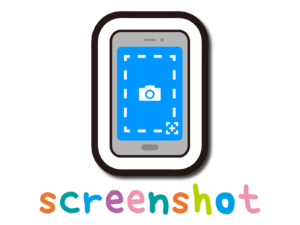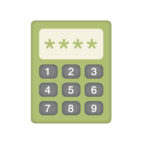iPhoneにホームボタンが付いていない機種にホーム画面に仮想のホームボタンを
表示させることができます。
ホームボタンが付いている機種でホームボタンの不具合で使えないときは
ホーム画面に白まるの仮想ボタンを表示させて使用できます。
iPhoneに仮想ボタンを設定する手順
iPhone8 ios15を使って説明します。
- ホーム画面の「設定」をタップします。
- 「アクセシビリティ」をタップします。
- 「タッチ」をタップします。
- 「AssistiveTouch」をタップします。
- 「AssistiveTouch」をタップします。
- 仮想ボタンのスイッチがONになり仮想ボタンが表示されます。
図で説明します。
1 ホーム画面の「設定」をタップします。

2 「アクセシビリティ」をタップします。
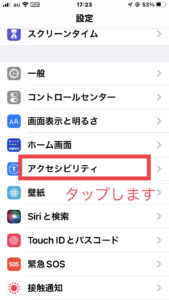
3 「タッチ」をタップします。
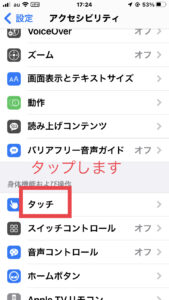
4 「AssistiveTouch」をタップします。
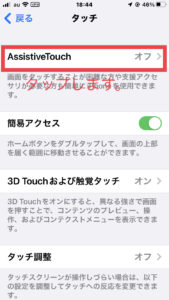
5「AssistiveTouch」の赤枠をタップして、緑色にします。
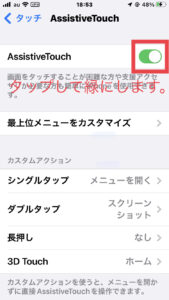
6 「AssistiveTouch」が緑色になったら仮想ボタンが表示されます。
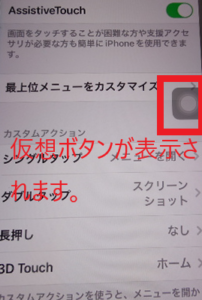
これで設定完了です。
トリプルクリックで仮想ボタンをオン/オフ切り替える設定手順
仮想ボタンが必要でないときは、オフに必要な時はオンにすることができます。
iPhonex以降の端末はサイドボタンをiPhone8以前の端末はホームボタンを
3回クリック(ボタンをトントントンと押す)で仮想ボタンをオフにできます。
もう一度
3回クリック(ボタンをトントントンと押す)で仮想ボタンをオンにできます。
- ホーム画面の「設定」をタップします。
- 「アクセシビリティ」をタップします。
- 「ショートカット」をタップします。
- 「AssistiveTouch」をタップします。
図で説明します。
1 ホーム画面の「設定」をタップします。

2 アクセシビリティをタップします。
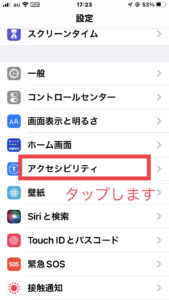
3 ショートカットをタップします。
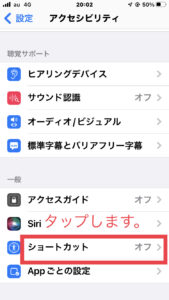
4 「AssistiveTouch」をタップします。
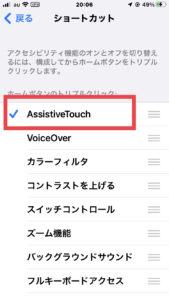
これで設定は完了です。
仮想ボタンを目立たなくする設定手順
透明度を変更して仮想ボタンを目立たなくすることもできます。
- ホーム画面の「設定」をタップします。

2 「アクセシビリティ」をタップします。
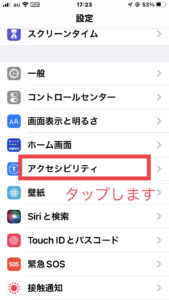
3 「タッチ」をタップします。
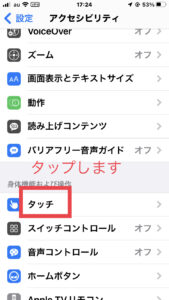
4「 Assistivestouch」をタップします。
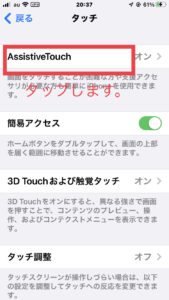
5 待機状態時の不透明度をタップします。
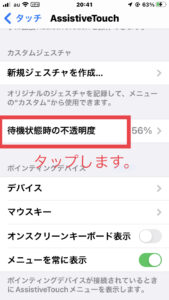
6 スライドを左右に動かして透明度を調節します。
スライドを左に動かすと透明度が高まります。
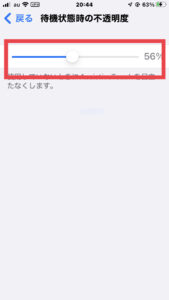
まとめ
iPhoneにホームボタンが付いていない機種にホーム画面に仮想のホームボタンを
表示させることができます。
ホームボタンが付いている機種でホームボタンの不具合で使えないときは
ホーム画面に白まるの仮想ボタンを表示させて使用できます。
AssistiveTouch(アシスティブ・タッチ)とは、ホームボタンと電源ボタンを画面タッチで
操作したり、複雑な操作をショートカットに置き換えたりする機能です。
【関連記事】